
Sidst opdateret den
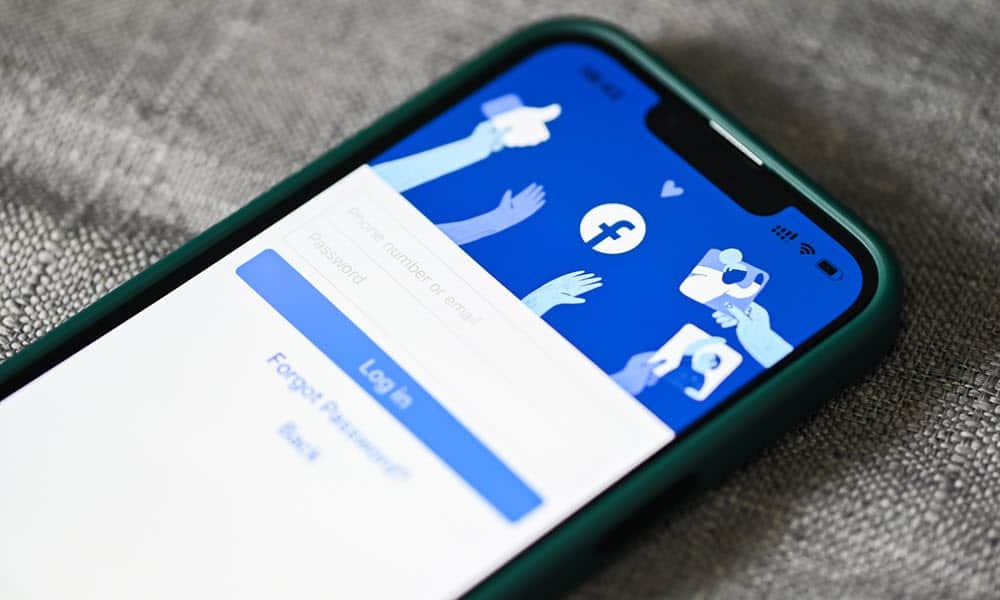
Hvis du har brug for at filtrere gennem de opslag, du tidligere har støttet, kan du gå tilbage og se dine Facebook-opslag, du kan lide. Denne guide forklarer hvordan.
Facebook "synes godt om" er det værktøj, du bruger til at udtrykke godkendelse eller påskønnelse på platformen. De er en nem mekanisme til at vise din støtte til noget eller nogen online.
Det kræver kun et klik at like noget på Facebook for at vise din støtte til en person eller et opslag, men har du nogensinde ønsket kun at se de opslag, du har liket på Facebook?
Du kan se likes-opslag på Facebook ved at navigere gennem indstillingssystemet. Derudover kan du fjerne eller administrere dine likes-opslag, mens du ser, hvad du har støttet gennem årene.
Sådan får du vist likede opslag på Facebook på en pc eller Mac
Der er en måde at se alle de opslag, du har liket på Facebook, gennem din aktivitetslog. Du kan få adgang til det via Facebook-indstillinger. Sådan gør du det på webversionen fra dit skrivebord.
Sådan får du vist likes-opslag på Facebook på en pc eller Mac:
- Start en browser på dit skrivebord, gå til Facebook hjemmeside, og log ind på din konto, hvis du ikke allerede er det.
- Klik på dit profilikon i øverste højre hjørne, og vælg Indstillinger og privatliv fra menuen.
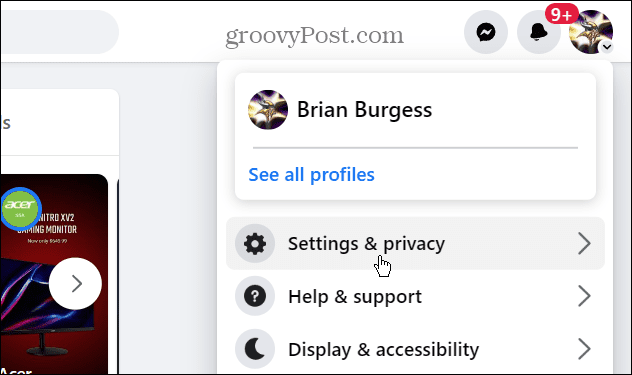
- Klik på Aktivitetslog mulighed fra følgende menu.

- Udvid Interaktioner mulighed fra Aktivitetslog sektion i højre panel.
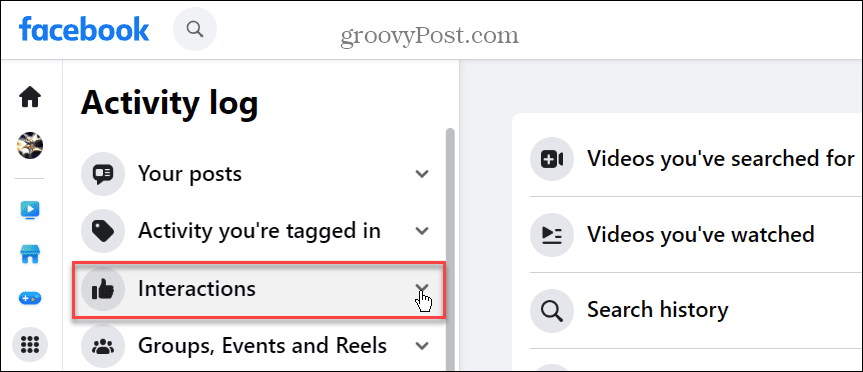
- Under Interaktioner, vælg Likes og reaktioner mulighed.

- På højre side af skærmen vises alle dine likes indlæg, så du kan se dem.
- For at se indlægstråden, klik på indlægget. Derudover kan du vælge dem alle ved at markere Alle boksen øverst og derefter fjerne dem.
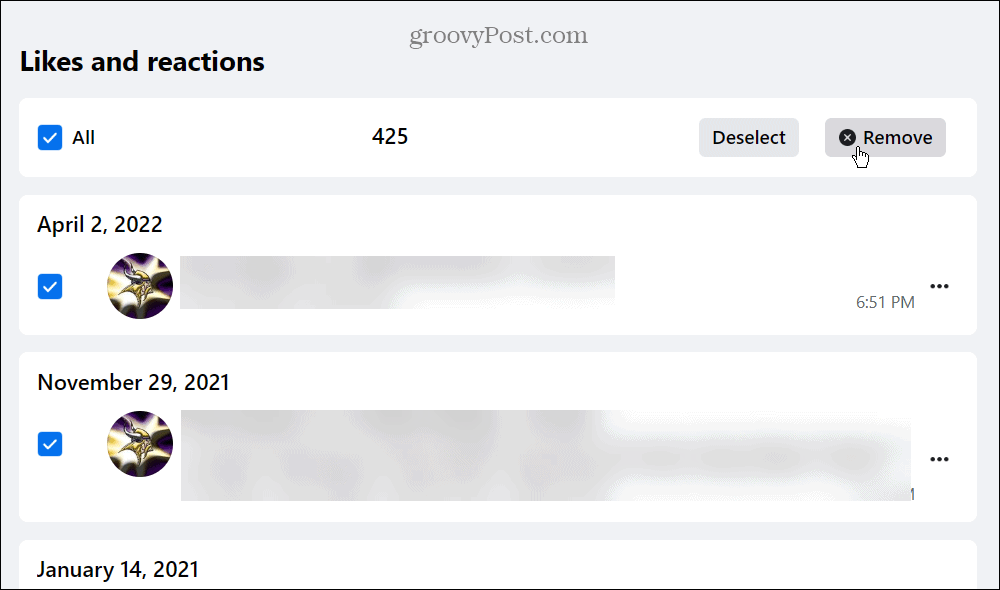
- Eller, hvis du kun vil fjerne én, skal du klikke på tre prikker knappen ved siden af det liked opslag og vælg I modsætning til mulighed for at fjerne din støtte til posten eller personen.
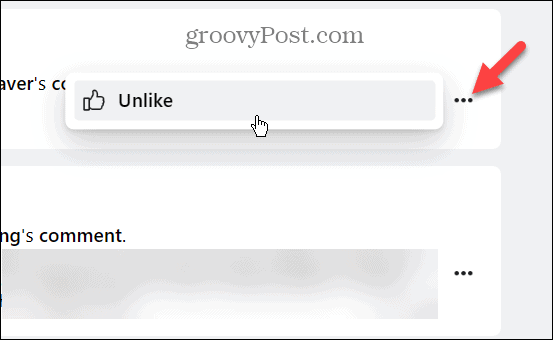
Sådan får du vist likede opslag på Facebook på mobil
Hvis du ikke er ved din computer, kan du se dine likes-opslag på Facebook ved hjælp af mobilappen. Dette er tilgængeligt for Android-, iPhone- og iPad-brugere.
For at se likes-opslag på Facebook på mobil:
- Start Facebook-appen på din telefon eller tablet.
- Klik på Menu knap.

- Stryg ned og tryk Indstillinger og privatliv > Indstillinger.

- Swipe ned til Din information sektion og vælg Aktivitetslog fra menuen.

- Under Administrer tags sektionen af aktivitetslogskærmen skal du trykke på Interaktion menu.
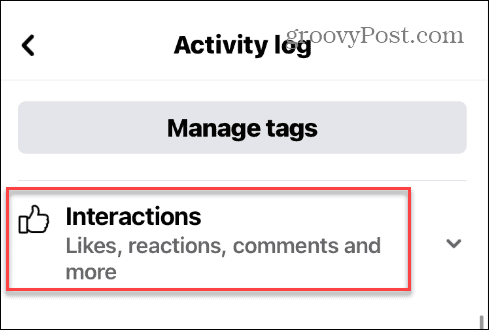
- Tryk på Likes og reaktioner fra menuen.
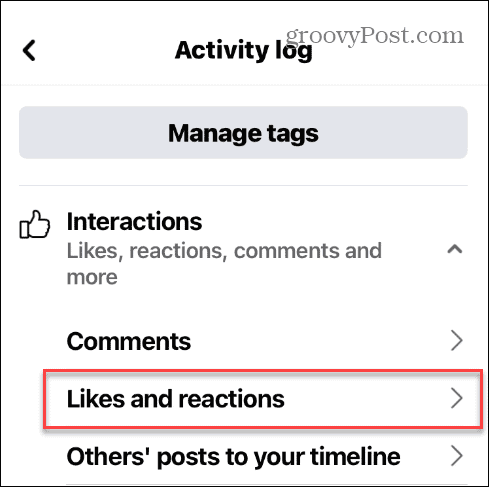
- Alle dine likes-opslag på Facebook vises på skærmen. Du kan sortere gennem dem ved at stryge ned på skærmen for at se mere.
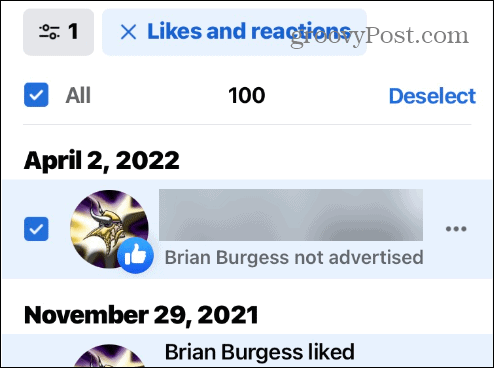
- Tryk på Alle mulighed for at vælge indlæggene, og tryk på Fjerne knap i bunden for at fjerne de likes indlæg.
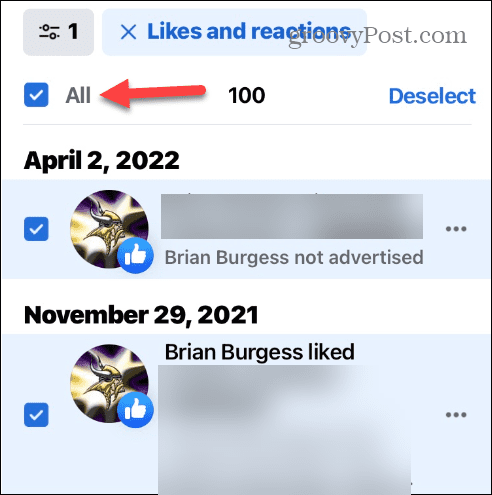
- Tryk på tre prikker knappen ved siden af et opslag, du kan lide, for at få vist muligheder for at se indlægget eller ikke synes godt om det.
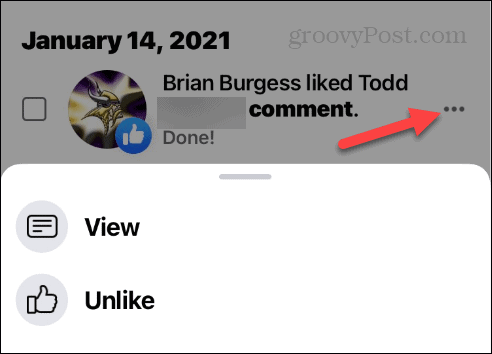
- Mobilversionen af Facebook giver dig mulighed for at sortere dine likes-opslag efter dato. Tryk på menu-knap i øverste venstre hjørne af skærmen.
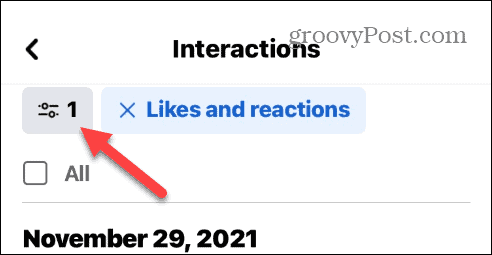
- Når Filtre menuen vises, tryk på Dato.
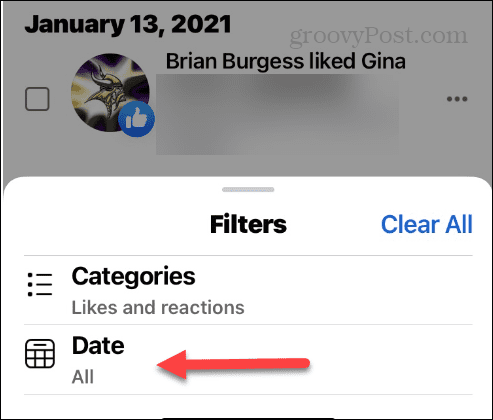
- Rul gennem kalenderen for at vælge de datoer, du vil filtrere.

- Vælg Start dato og Slutdato du vil filtrere dine like kommentarer, og tryk på Færdig.

- Nu vil kun likede indlæg fra det tidsinterval blive vist, så du kan sortere igennem.
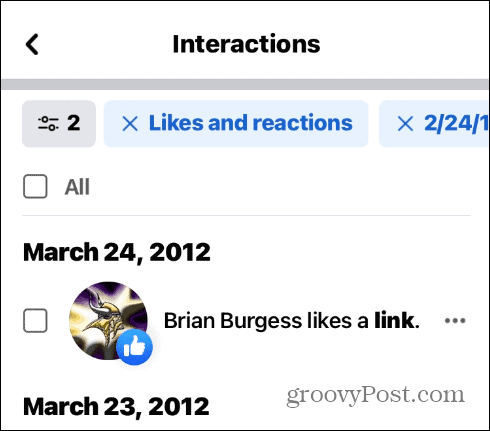
Håndtering af dine Facebook-interaktioner
At have muligheden for at se likes-opslag på Facebook er en nyttig måde at tjekke tilbage på nogle af de interaktioner, du tidligere har foretaget. For eksempel kan du muligvis ikke finde et gammelt indlæg via søgefunktionen. Du vil måske gense tvivlsomme indlæg fra din fortid og fjerne din støtte. Uanset årsagen er det nemt at se likes-opslag på Facebook på mobil og computer.
For yderligere tips og tricks til at få mere fra Facebook, læs om fjernelse af historier eller hvordan man tilføjer en midlertidigt billede til din profil. Eller hvis du vil have et rebrand på det sociale netværk, kan du det ændre dit Facebook-brugernavn.
Hvis du har problemer med en brugers indlæg, kan du lære om dæmpe nogen på Facebook. Og hvis du har videoer på din profil, du ikke længere ønsker eller har brug for, så tjek hvordan du gør det slette videoer på Facebook.
Sådan finder du din Windows 11-produktnøgle
Hvis du har brug for at overføre din Windows 11-produktnøgle eller bare har brug for den til at udføre en ren installation af operativsystemet,...
